Содержание
- 1 Как настроить время на смарт-часах. Единая инструкция для любых девайсов.
- 2 Как настроить интернет на умных часах
- 3 Подключение к смартфону на Android
- 4 Как работают смарт-часы с сим-картой
- 5 Настраиваем часы Mi Band 3
- 6 Настраиваем часы Honor Band 3
- 7 Как зарядить GalaxyWatchActive
- 8 Устройство часов
- 9 Управляющие элементы часов
- 10 Подключение часов Samsung Galaxy Watch Active к телефону
- 11 Настройкичасов Samsung Galaxy Watch Active
Создатели умных часов позаботились об удобстве и простоте пользования устройством. Однако освоение их функций без инструкции занимает немало времени. Давайте разберемся, как пользоваться смарт-часами на примере нескольких популярных моделей.
Как настроить время на смарт-часах. Единая инструкция для любых девайсов.
Перед тем, как настроить время на умных часах, необходимо знать, имеют ли они возможность настройки без подключения к смартфону. Например, управление всеми функциями Xiaomi Mi Band 2 производится только с планшета или телефона через «родное» приложение Mi Fit. После этого их можно использовать как обычные наручные часы. Китайские часы с сим-картой могут настраиваться SMS-командами.
На устройствах, которые могут быть настроены без смартфона, меню настройки даты и времени открывается при первом включении. Большинство умных гаджетов самостоятельно корректируют время в соответствии с данными сети. Однако для этого необходимо вручную задать часовой пояс.
В зависимости от конструкции и функциональности смарт-часов, существует три способа выставить время, если оно отображается неправильно:
- На самих часах. Откройте меню настроек, выберите пункт «Системные», затем — «Языки и время». Установите автоматическую сигнализацию со временем сети или выберите часовой пояс, соответствующий вашему региону.
- Через смартфон. Скачайте и установите специальное ПО (Mi Fit, Gear S3, STracker или другое, рекомендованное производителем). Подключите умные часы по Bluetooth и измените на них время, используя меню программы. Некоторые модели автоматически синхронизирует свои установки с настройками смартфона сразу после подключения.
- По SMS. Smart Watch, которые оборудованы слотом для сим-карты, управляются путем отправки сообщений с определенным кодом. Формат команд на разных моделях отличается. Сходство лишь в том, что после успешного перевода времени система отправляет подтверждающее сообщение. Достоинство этого метода в том, что точное время можно выставить без наличия связи с WiFi или интернет-соединения через GSM-сеть.
Как настроить интернет на умных часах
Отдельные модели устройств имеют собственный WiFi-модуль, другие получают и передают данные только через Bluetooth-соединение со смартфоном. Вопрос как настроить интернет на смарт-часах актуален лишь для моделей с GSM-модулем.
Сначала следует убедиться, что сим-карта включена и активна. Если вы не знаете где она находится, узнайте, как пользоваться умными часами. Инструкция поставляется в комплекте с гаджетом, а ее электронная версия доступна на сайте производителя и специализированных форумах.
Далее следует выяснить стандартные настройки интернета вашего мобильного оператора. Они доступны на официальном портале. После этого необходимо проделать такие действия:
- открыть меню «Установки» (Setup, «Настройки»);
- выбрать пункт «Сим-карты и сети» («возможности подключения» или похожее название);
- открыть раздел учетных записей передачи данных;
Примечание: если вы ранее не настраивали сеть, раздел должен быть пустым. В отличие от смартфонов, прошивки умных часов не имеют предустановленных настроек сети и не могут выставить их автоматически.
- перейти в добавление учетной записи (пункт «Опции»);
- прописать имя точки доступа, пароль и другие данные в соответствии с информацией о настройках подключения к сети.
После того как у вас получится настроить китайские электронные часы для работы с мобильным интернетом, станет доступна трансляция геопозиции и другие опции, требующие постоянного подключения к сети.
Подключение к смартфону на Android
Алгоритм подключения зависит от модели умного гаджета. Поэтому сначала мы рассмотрим общий случай — как настроить часы шагомер с Алиэкспресс для работы со смартфоном.
Устройства связываются по Bluetooth-каналу, поэтому необходимо включить его на телефоне. Затем нужно установить с Google Play рекомендуемое производителем приложение для управления смарт-часами. Остается расположить часы неподалеку от телефона, открыть запустить программу и открыть ее настройки и выбрать часы.
Некоторые модели подключаются лишь при совпадении кодов, которые высвечиваются на дисплеях после выбора устройства в программе управления. Если коды одинаковы, следует нажать «Подключить». Иначе следует повторить процедуру заново.
В случае успешного соединения в программе отобразится соответствующий значок.
Родители, которых два ребенка и более, интересуются, как настроить все детские смарт-часы для работы с одним телефоном. Сделать это несложно. Достаточно открыть приложение и нажать стрелку вниз рядом с графическим изображением первых часов. В открывшемся меню добавления новых часов можно добавить неограниченное количество дополнительных гаджетов. Процедура добавления каждого последующего не отличается от описанной выше.
Как работают смарт-часы с сим-картой
Главное отличие часов с сим-картой от фитнес-браслета — наличие собственного радиомодуля для работы в сетях мобильных операторов. Это позволяет гаджетам использовать мобильный интернет и делает их абсолютно независимыми от телефона.
Устройство способно транслировать данные о месторасположении и работать в режиме мобильного телефона. Такие часы, используемые в качестве GPS-маячка, популярны среди родителей младших школьников. Они позволяют знать где находится ребенок и при необходимости услышать что происходит рядом с ним.
Популярны они и среди взрослых пользователей. Если знать как настроить электронные наручные часы, можно получить компактное устройство с набором функций, аналогичных смартфону. В некоторых моделях имеется даже камера, позволяющая делать снимки приемлемого качества.
Настраиваем часы Mi Band 3
Рассказывая о том, как настроить электронные наручные часы из Китая, нельзя обойти популярный недорогой фитнес-трекер — Mi Band 3 от компании Xiaomi. Несмотря на то что гаджет совместим со множеством сторонних программ, первоначальное сопряжение с телефоном рекомендуется выполнять с помощью фирменной программы Mi Fit. Это гарантирует дальнейшую корректную работу.
Сначала полностью зарядите браслет — иначе он может не определиться при первом включении. Пока аккумулятор заряжается, установите Mi Fit из Google Play или App Store, запустите программу и зарегистрируйте аккаунт. Кроме логина, пароля, email и телефонного номера придется ввести рост, вес и пол. Эти данные пригодятся для расчета нагрузок фитнес-приложением.
Первая синхронизация выполняется следующим образом:
- включить Bluetooth;
- запустить Mi Fit;
- открыть вкладку «Профиль» и нажать «Добавить устройство»;
- выбрать пункт «Браслет»;
- после того как Mi Band 3 начнут вибрировать коснуться их изображения на экране смартфона.
Сопряжение завершено, остается разобраться как настроить спортивные фитнес часы. Делается это в самом приложении — во вкладке «Профиль».
Все начинается с указания расположение браслета (левая или правая рука). Эта информация необходима для более точной работы прибора. После этого откроется раздел «Цели» с полями ввода желаемого веса и количества шагов.
Чтобы перейти к другим параметрам, нажмите на строку с наименованием фитнес-браслета. Откроются следующие опции:
- отслеживания пульса во сне;
- пауза перед оповещением о входящем звонке;
- будильник;
- оповещения от сторонних приложений;
- напоминание о длительном бездействии (сигнал о том, что пора размяться);
- включение дисплея при повороте запястья.
В меню доступно переключение формата времени, настройка от показа информации на экране Mi Band, указание типа активности.
Для расширения возможностей браслета нужно знать как настроить часы Ксиаоми Mi Band 3 для работы со сторонними программами
Google Fit или Apple Health синхронизируются с устройством путем добавления в Mi Fit соответствующих аккаунтов. Для начала работы с приложением от Google его достаточно выбрать в списке. Apple Health требует разрешения на синхронизацию, которое подтверждается в самом приложении.
Теперь вы знаете как настроить смарт-часы Xiaomi с Алиэкспресс и сможете синхронизировать их и с другими программами.
Настраиваем часы Honor Band 3
Сопряжение смартфона с Honor Band 3 производится с помощью предустановленного приложения «Здоровье» от Huawei или программы Huawei Wear. Рекомендуется использовать «Здоровье». Эта программа не уступает по функционалу приложению Wear и отображает больше актуальной информации. Желательно пройти регистрацию учетной записи и получить возможность облачного хранения данных.
Далее остается лишь разобраться как настроить умные часы. Пошаговая инструкция выглядит следующим образом:
- включить блютуз на телефоне и Honor Band 3;
- запустить приложение «Здоровье» либо Wear;
- зарегистрироваться, указать рост и вес;
- нажать поиск устройств Bluetooth;
- выбрать свой трекер среди найденных гаджетов;
- подтвердить подключение, нажав соответствующую кнопку на экране браслета;
- разрешить браслету доступ к данным смартфона.
Описанная процедура актуальна для смартфонов под управлением iOS и Android.
После синхронизации с программой вам будут доступны следующие функции:
- мониторинг сна;
- уведомления о длительном бездействии;
- умный будильник;
- измерение пульса;
- настройка управления жестами;
- включение/выключение уведомлений.
Умные часы Galaxy Watch Active представляют собой сложную систему со множеством функций и настроек. В этой статье мы разберем лишь базовые вопросы, связанные с устройством часов, управляющими элементами, подключением часов к телефону по Bluetootth или Wi-Fi и основными настройками. Они помогут вам полноценно управлять часами и самостоятельно изучить остальной функционал гаджета.
Как зарядить GalaxyWatchActive
У модели Samsung Galaxy Watch Active зарядное устройство имеет вид круглой площадки с беспроводной зарядкой и кабелем USB. Это означает, что помимо него вам придется использовать еще одно устройство для зарядки. Им может быть зарядный штекер от вашего смартфона, пауэрбанк, ноутбук или другой девайс. Перед первым использованием обязательно полностью зарядите часы.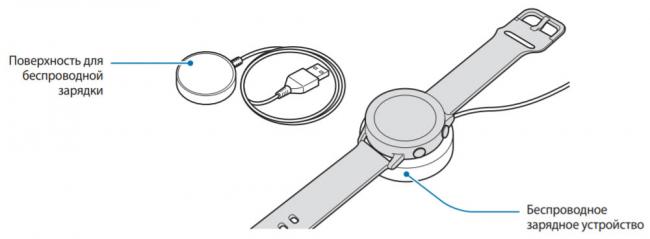

Устройство часов
Визуально смарт-часы выглядят как и обычные с экраном, двумя кнопками и ремешком. Но экран у них сенсорный, а в самом гаджете расположено несколько устройств, оправдывающих приставку «умные». Первым делом это датчик освещенности на передней части часов, датчик атмосферного давления сбоку, датчик пульсометра и клапан сброса давления с задней стороны корпуса. Помимо этого в часах есть антенны GPS и NFC и микрофон. По устройству модель Watch Active похожа на Samsung Galaxy Watch, разве что у нее нет безеля, динамика и внешний вид несколько отличается от предшественника.
Управляющие элементы часов
У модели Galaxy Watch Active есть несколько элементов управления. Это две боковые кнопки, сенсорный экран и датчики, реагирующие на определенные жесты. Рассмотрим их подробнее.Так как в умных часах много функций, управлять ими помогают две кнопки сбоку корпуса. Нижняя кнопка получила название клавиши главного экрана или кнопки питания, так как она отвечает за включение гаджета, переход на главный экран и некоторые другие функции. Для включения и выключения часов нажмите и удерживайте эту кнопку. Если экран погас, кратко нажмите кнопку для его активизации. При нахождении на любом экране нажмите кнопку главного экрана и тогда вернетесь на экран часов. Если вы уже в нем находитесь, то нажатие этой кнопки поможет перейти на экран приложений, а также переходить внутрь выбранных разделов. И последнее назначение кнопки питания — перезагрузка гаджета. Если часы зависли, просто удерживайте кнопку более семи секунд.
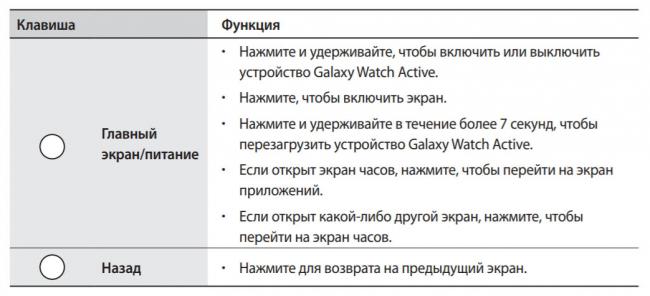
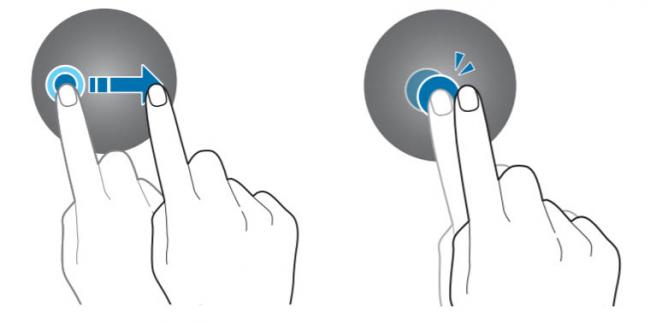
Подключение часов Samsung Galaxy Watch Active к телефону
Подключение по Bluetooth
Для синхронизации с часами используется мобильное приложение Galaxy Wearable. Так как это гаджет Samsung, то вы можете бесплатно скачать приложение в Galaxy Apps или в традиционном магазине «Play Маркет». Установите и запустите приложение, включите часы, нажмите на значок глобуса и выберите язык, если в этом есть необходимость.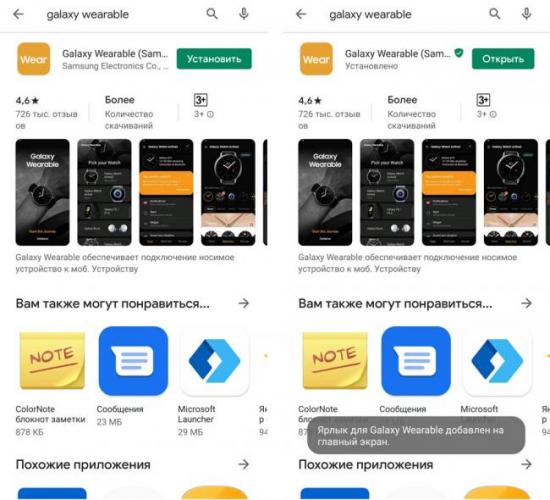
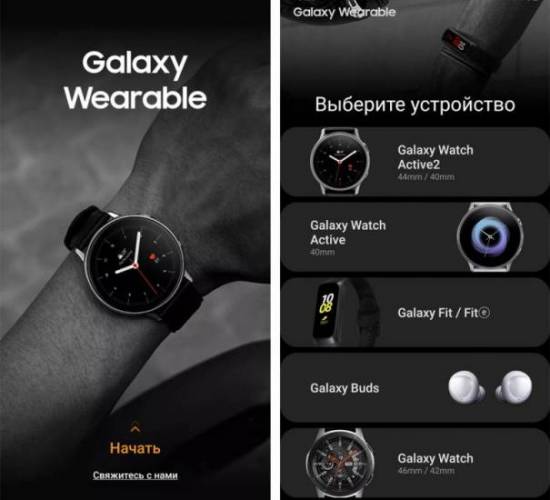
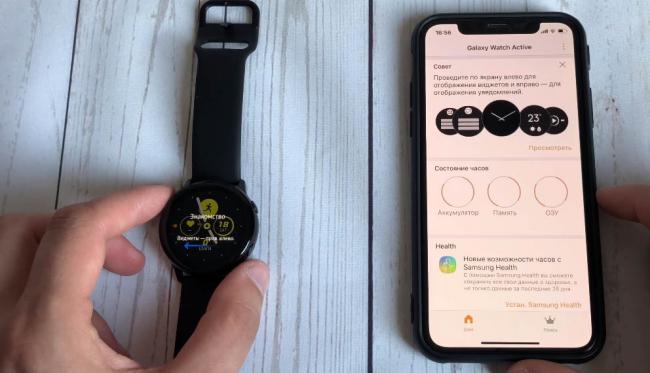
Подключение по Wi-Fi
Выше мы рассмотрели способ подключения часов Active к телефону по Bluetooth. Но если этот модуль по каким-то причинам недоступен, возможно подключить гаджет по сетям Wi-Fi. Для этого вам понадобится войти в вашу учетную запись Samsung. После захода в аккаунт Samsung часы будут по необходимости автоматически подключаться к сохраненным на телефоне сетям Wi-Fi, то есть вы сможете и без Bluetooth получать уведомления с телефона. Если функция не включилась сама, перейдите в раздел Настройки / Подключение часов и убедитесь в том, что переключатели в строках «Удаленное подключение» и «Синхронизация профилей Wi-Fi» включены. Если вы хотите получать уведомление о подключении и отключении часов от доступных сетей, поставьте галочку в одноименной строке.
Подключение к другому телефону
Если вы хотите подключить смарт-часы к другому смартфону, при этом произойдет сброс всех находящихся на них данных. Поэтому перед подключением выполните резервное копирование данных в приложении Galaxy Wearable. Затем в разделе «Настройки» выберите пункт о подключении к новому телефону. При этом часы отключатся от старого телефона и перейдут в режим сопряжения. Подключите их таким же образом, как описано в разделе «Подключение по Bluetooth».
Настройкичасов Samsung Galaxy Watch Active
В часах есть обширный раздел настроек (значок шестеренки), в котором вы можете настроить циферблат, яркость, вибрацию, уведомления и многие другие функции и характеристики умных часов. Рассмотрим некоторые из них.
Настройка циферблата
Для смены циферблата просто тапните с удержанием пальца по экрану часов. Листайте вправо или влево экран и выберите понравившийся циферблат. Если среди них нет такого, какой вам хочется, найдите там же раздел Galaxy Store и загрузите циферблат из него. В пункте «Настроить» скрывается еще несколько функций, которые могут быть вам полезны. Например, вы можете задать в качестве циферблата свою картинку через строку «Мои фото+». Аналогично вы можете задать ряд функций через меню на часах Настройки / Циферблаты часов. Задайте здесь тип часов, порядок расположения циферблатов, при желании оставьте часы включенными даже на выключенном экране или выберите другие доступные функции.В приложении Galaxy Wearable циферблаты настраиваются тоже. Для этого перейдите в приложение и откройте раздел «Циферблаты часов».
Настройка и прием платежей через NFC
Возможно, вы уже расплачиваетесь в магазинах, прикладывая смартфон к терминалам оплаты. Тогда вам не составит труда сделать то же самое через часы. Для этого зайдите на часах в раздел настроек и включите переключатель в строке Подключения / NFC. То же самое можно сделать через значок с буквой N на панели быстрого доступа. В этом же разделе настроек в строке «Платеж прикосн.» задайте приложение, через которое часы будут производить оплату. Если на вашем смартфоне еще не настроены платежные карты, тогда нужно вначале завести аккаунт в приложении Samsung Pay, отсканировать свои платежные карты, задать пин-код, отпечаток пальца или иной доступный способ защиты. Завершить настройку карт можно через приложение Galaxy Wearable в строке «Открыть Samsung Pay».Механизм оплаты в магазине таков. Нажмите и удерживайте клавишу «Назад». Часы выдадут список зарегистрированных вами карт. Выберите нужную из них, введите пин-код для оплаты и приложите часы экраном к платежному терминалу. Если терминал выдал ошибку, сделайте еще одну попытку после того, как на его дисплее появится соответствующее предложение об оплате. Иногда ошибка возникает из-за того, что гаджет приложили раньше, чем терминал оказался готов к приему оплаты.
Другие настройки
В разделе «Настроек» изменяется ряд других функций, которые также могут оказаться вам полезными. Так, помимо рассмотренных ранее вариантов подключения, циферблатов и бесконтактной оплаты, для настроек доступны функции экрана, безопасность, специальные возможности, режимы вибрации и другие. В разделе «Дополнительные» задаются такие интересные функции, как блокировка в воде и чувствительность. При первой отключается сенсорный экран, жест пробуждения и функция постоянного отображения часов, а вторая позволяет управлять сенсорным экраном даже в перчатках. В этом же разделе настраивается панель быстрого доступа, ежедневная сводка и другое.Если Samsung Galaxy Watch Active являются вашими первыми часами или вы не очень разбираетесь в мобильных устройствах, то освоение смарт-часов может потребовать от вас терпения. Но в результате кропотливого изучения вы получите настоящего умного помощника, который выручит вас в разных ситуациях и разнообразит досуг.
Остались вопросы? Задавайте их в комментарии, и мы постараемся ответить на них.
Оценка этой статьи по мнению читателей: (48)
Покупая новый гаджет, хочется по максимуму использовать все его возможности. Но как разобраться во всем разнообразии настроек и функций? Да и в обзорах всего не скажешь, ведь это не инструкция.
Здесь мы собрали самые интересные и неочевидные настройки Galaxy Watch Active 2, благодаря которым вы сможете использовать свои смарт-часы с максимальной эффективностью!
Читайте также: Подробный обзор Samsung Galaxy Watch Active 2
Как звонить с Galaxy Watch Active 2 по WiFi?
В отличие от Apple Watch и iPhone, часы Galaxy Watch Active 2, при потере Bluetooth-соединения со смартфоном и последующем подключении по Wi-Fi, перестают принимать звонки.
Однако, если у вас смартфон от компании Samsung, это легко можно исправить, после чего звонки и уведомления будут работать и по Wi-Fi!
Для начала нужно убедиться, что модуль Wi-Fi включен на часах. Проверить это можно следующим образом:
- Заходим в настройки часов
- Ищем пункт Подключения и нажимаем его
- Открываем Wi-Fi и убеждаемся, что здесь выбрано Автоматически
Теперь переходим к настройке смартфона. Для этого открываем приложение Galaxy Wearable и находим пункт меню Синхрониз. параметров телефона. Убеждаемся, что опция Синхронизация сетей Wi-Fi включена:
Теперь открываем другой пункт меню в этом же приложении — Учетная запись и резервное копирование. И проверяем, чтобы опция Удаленное подключение была включена:
Далее нам необходимо нажать на Удаленное подключение и в самом низу, где находится надпись «Используйте функцию Вызовы и SMS, чтобы совершать и принимать вызовы с часов по Wi-Fi», нажать ссылку Вызовы и SMS на др. устройствах и в появившемся окошке нажать Настройки:
Включаем опцию Вызовы и SMS на устройствах, после чего окошко должно выглядеть следующим образом:
Вот и все! Теперь не только уведомления, но и звонки будут работать на часах при подключении к телефону по Wi-Fi!
Отключаем бесполезное определение фаз сна
Ни смарт-часы, ни фитнес-браслеты от компании Samsung, к сожалению, не умеют следить за фазами сна. Нет, опция такая у них есть и даже включена по-умолчанию. Но полученные данные не имеют никакого отношения к реальности. Подробно об этой проблеме рассказано во второй части обзора Galaxy Watch Active 2.
Обновлено 16.01.2020: После очередного обновления, приложение Samsung Health стало гораздо лучше учитывать сон и отображать эту информацию в более красочном и наглядном виде. Все, что описано здесь о сне теперь не совсем корректно, часы Galaxy Watch Active 2 с новой версией Samsung Health стали отображать сон очень точно. Подробности читайте в нашем новом спец.материале «Сон и фитнес-браслеты. Руководство для чайников».
Важно ли вам следить за сном или нет, в любом случае, лучше отключить определение фаз сна и анализировать просто время отхода ко сну, время пробуждения и общую подвижность во время сна.
То есть, вместо неправильного графика без глубокой фазы и с постоянным периодическим пробуждением (слева) будет отображаться более правдоподобная картина (справа):
Кроме того, светодиоды не будут гореть всю ночь, так как необходимость в пульсометре отпадает. Для отключения определения фаз сна на часах необходимо сделать следующее:
- Открываем приложение Samsung Health
- Прокручиваем список до пункта Сон и нажимаем его
- Прокручиваем до конца и нажимаем Настройки
- Выключаем Запись фаз быстрого сна
Теперь часы будут меньше тратить заряд ночью и, в принципе, даже лучше показывать анализ сна.
Максимальное время работы при минимальных потерях
Если вы хотите как можно реже заряжать свои Galaxy Watch Active 2 и при этом не чувствовать особых ограничений в плане функциональности, следуйте этим советам:
Отключите NFC и Wi-Fi. Если вы не используете бесконтактные платежи на часах или они не работают в вашей стране, тогда сделайте следующее:
- Откройте Настройки на часах
- Выберите меню Подключения
- Зайдите в NFC и выключите эту опцию
Ровно то же нужно сделать и с Wi-Fi, если вы не пользуетесь этой опцией.
Режим Не беспокоить. Если вы еще не настроили режим «Не беспокоить» на своем смартфоне, обязательно попробуйте эту функцию. А также включите синхронизацию данного режима между смартфоном и часами:
- Откройте приложение Galaxy Wearable на смартфоне
- Зайдите в меню Сихрониз. параметров телефона
- Включите Синхронизация «Не беспокоить»
В этом режиме часы не будут ночью включать экран от поворота запястья, а также не будут беспокоить уведомлениями, что снизит расход заряда. Если вы не используете этот режим на смартфоне, тогда отдельно настройте включение режима Не беспокоить на часах:
- Откройте Настройки
- Перейдите в пункт Дополнительные
- Выберите Не беспокоить
- Нажмите Настройка расписания и укажите, по каким дням и во сколько включать этот режим
Пульс и стресс. В редких случаях постоянно работающий пульсометр на Galaxy Watch Active 2 может предупредить о наличии реальных проблем с сердцем, однако если вы не хотите использовать функцию определения тахикардии и брадикардии, тогда отключите постоянное измерение стресса и пульса, тем самым сэкономив немного заряда:
- Откройте приложение Samsung Health на часах
- Прокрутите список до отображения пульса и зайдите в это меню
- Прокрутите список в самый низ и нажмите значок настроек (Измерение пульса и стресса)
- Установите переключатель в Измерение только вручную
Жест пробуждения. Часы не всегда корректно распознают поворот запястья, включая экран даже тогда, когда от них этого совершенно не требуется. Отключив жест пробуждения, мы сократим до нуля ложные включения экрана, тем самым немного продлив время автономной работы. Сделать это очень легко:
- Открываем Настройки на часах
- Заходим в меню Дополнительные
- Ищем Жест пробуждения и отключаем его
Если все эти советы не помогли улучшить автономность, тогда нужно определить, что именно расходует энергию на часах. Для этого необходимо открыть приложение Galaxy Wearable на смартфоне и в самом низу открыть меню О часах. Далее нажимаем на индикатор заряда аккумулятора и видим полный отчет об энергопотреблении:
Выбрав любое приложение из списка, можно принудительно его остановить или удалить, если это сторонняя программа.
Полезные советы и неочевидные возможности Galaxy Watch Actvive 2
Помимо настроек, смарт-часы содержат множество интересных функций и не совсем очевидных возможностей. Вот некоторые из них:
Увеличение уведомлений
А вы знали о том, что любое уведомление на экране часов можно быстро увеличить для более комфортного чтения? Сделать это можно следующим образом:
- Откройте уведомление на часах или дождитесь, пока оно поступит на ваши часы
- Теперь просто дважды коснитесь экрана!
- Если коснуться дважды еще раз — вернется привычный размер
Ночной режим
Помимо режима Не беспокоить, на Galaxy Watch Active 2 есть еще один очень интересный и крайне полезный режим под названием «Ночной». Он также отключает все звуки, кроме будильника, активацию экрана жестом и касанием.
Кроме того, изменяется и дизайн циферблата, чтобы, проснувшись посреди ночи, можно было легко понять, который час:
Но главное даже не это! Основное отличие и преимущество ночного режима от других подобных заключается в том, что он умеет включаться автоматически во время сна. То есть, часы уходят «в спячку» только когда определят, что их владелец также уснул. Активировать эту функцию можно так:
- Открываем Настройки часов
- Переходим в пункт Дополнительные
- Нажимаем Ночной режим
- Включаем опцию Ежедневное включение (на основе графика сна)
Слушайте музыку во время пробежки без смартфона
На Galaxy Watch Active 2 доступно 1.5 Гб памяти из 4 Гб заявленных. Этого вполне достаточно для того, чтобы загрузить на часы около 10 часов музыки в формате MP3 и слушать ее в беспроводных наушниках, оставив смартфон дома!
Сделать это довольно легко. Первым делом загружаем музыку со смартфона на часы:
- Открываем приложение Galaxy Wearable на смартфоне
- Заходим в меню Добавление содержимого на часы
- Нажимаем Выбор композиций
- Здесь можно выбрать как отдельные файлы, так и целые папки
- Если вы указали папку и хотите постоянно добавлять новые композиции на часы, включите Автосинхронизацию
Теперь подключаем беспроводные наушники непосредственно к часам:
- Открываем Настройки на часах
- Заходим в Подключения
- Нажимаем на Bluetooth
- Заходим в Аудио Bluetooth и часы сразу начинают искать ваши Bluetooth-наушники, после чего подключаются к ним
Есть и более быстрый путь для подключения беспроводных наушников. Можно просто опустить верхнюю шторку и нажать кнопку с изображением наушников:
Отключение дублирования уведомлений
Оповещение о новом уведомлении обычно происходит дважды: первый раз, когда оно пришло на смартфон и второй раз — на часы. Можно, конечно, вообще отключить звуки на смартфоне, чтобы о новых событиях оповещали только часы. Но при таком сценарии использования появляется один недостаток — вы пропустите новое сообщение, если часы разрядились или просто не надеты на руку.
Оказывается, на Galaxy Watch Active 2 есть решение этой проблемы. Можно автоматически отключать звук уведомления на смартфоне только если часы включены и надеты на запястье. Для активации этого режима необходимо:
- Открыть приложение Galaxy Wearable на смартфоне
- Зайти в меню Уведомления
- Убедиться, что опция Отображение при ношении включена и нажать на нее
- Зайдя внутрь нужно дополнительно включить опцию Откл. звука на подкл. телефоне
Теперь смартфон будет оповещать о новых уведомлениях только в том случае, если вы не носите часы.
Кстати, в этом же меню (Уведомления) можно отдельно настроить список приложений, от которых вы хотите получать уведомления на часы. Для этого нужно зайти в меню Уведомления от приложений.
Как перезагрузить часы?
Если Galaxy Watch Active 2 не реагируют на действия с вашей стороны, можно сделать принудительную перезагрузку. Для этого достаточно нажать нижнюю механическую клавишу и не отпускать ее в течение примерно 10 секунд.
И последний совет из этой подборки — не забудьте назначить на двойное нажатие нижней клавиши часов запуск наиболее часто используемого приложения. Для этого:
- Откройте Настройки на часах
- Перейдите в пункт Дополнительные
- Нажмите Двойное нажатие клавиши «Домой» и выберите нужное приложение
Помимо приложений можно также выбрать запуск определенной тренировки, возврат к последним приложениям или включение специального циферблата с огромными цифрами.
Понравилась статья? Поделитесь с другими:
- <ss>48</ss>
- <ss> </ss>
- <ss> </ss>
- <ss> </ss>
- <ss> </ss>
Как бы вы оценили эту статью?
Нажмите на звездочку для оценки
Внизу страницы есть комментарии…
Напишите свое мнение там, чтобы его увидели все читатели!
<label> Если Вы хотите только поставить оценку, укажите, что именно не так? </label>
Большое спасибо за отзыв!
Используемые источники:
- https://fitnessbraslet.com/smartchasy/kak-nastroit-umnie-chasi.html
- https://gadgetpage.ru/instrukcii/5789-instrukcija-dlja-samsung-galaxy-watch-active-kak-podkljuchit-chasy-k-telefonu-i-nastroit.html
- https://deep-review.com/articles/samsung-galaxy-watch-active-2-tips-and-settings/

 25 полезных советов для владельцев Apple Watch Series 4
25 полезных советов для владельцев Apple Watch Series 4 Обзор Galaxy Watch Active — новых умных часов Samsung в компактном корпусе
Обзор Galaxy Watch Active — новых умных часов Samsung в компактном корпусе Как настроить и пользоваться Apple Watch
Как настроить и пользоваться Apple Watch
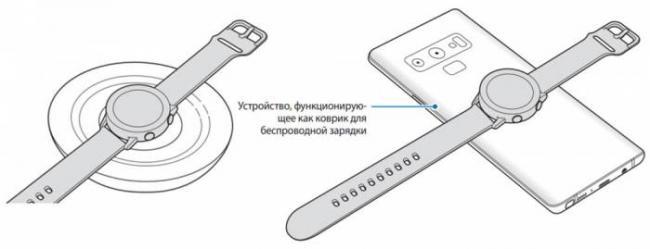
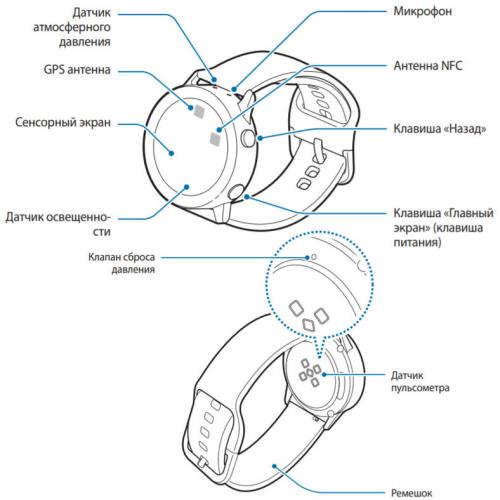

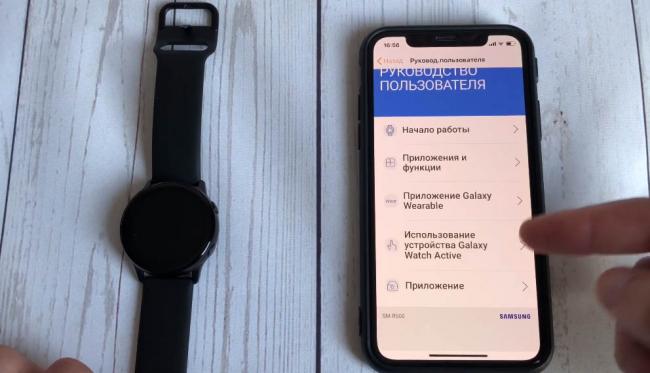
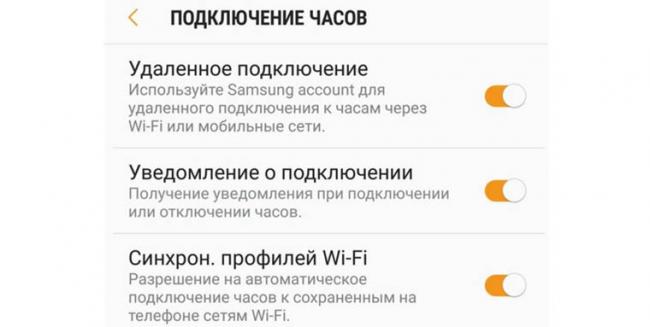

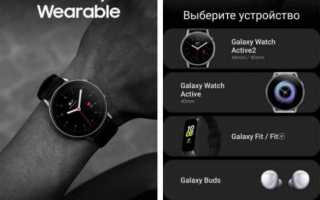

 Apple Watch не подключаются к iPhone 5s, 6 и 6 Plus? Так и задумано33
Apple Watch не подключаются к iPhone 5s, 6 и 6 Plus? Так и задумано33 Как правильно настроить Apple Watch?
Как правильно настроить Apple Watch? Обзор Samsung Galaxy A40 — лучший компакт от Самсунг?
Обзор Samsung Galaxy A40 — лучший компакт от Самсунг? Как правильно подключить Apple Watch к iPhone или iPad?
Как правильно подключить Apple Watch к iPhone или iPad?